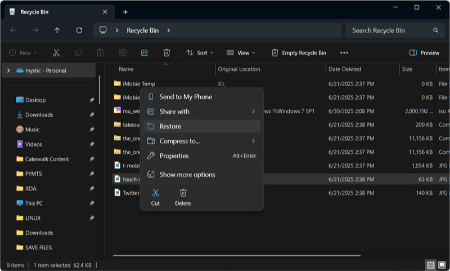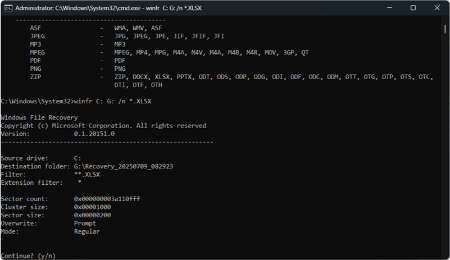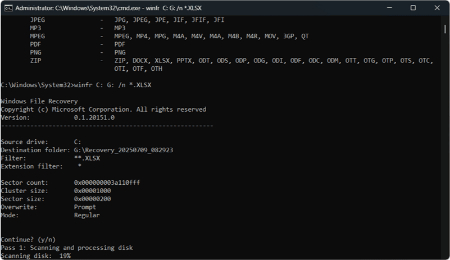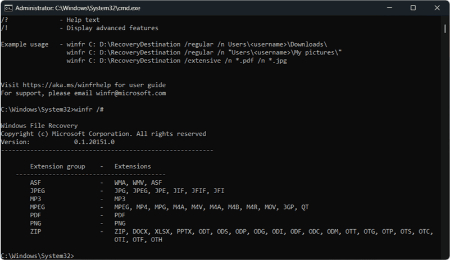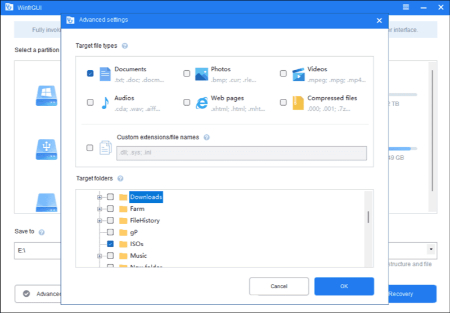بازیابی فایل ویندوز، ابزاری برای بازیابی اطلاعات که نمیدانستید به آن نیاز دارید
- مجموعه: ترفندهای کامپیوتری
بازیابی فایل ویندوز، ابزاری برای بازیابی اطلاعات که نمیدانستید به آن نیاز دارید
اگر بهطور تصادفی فایلهای حیاتی خود را حذف کنید، ممکن است فاجعهبار باشد. خوشبختانه، میتوانید از ابزار رایگان بازیابی فایل ویندوز مایکروسافت برای بازگرداندن دادههای خود استفاده کنید.
وقتی بهطور تصادفی فایلی را حذف میکنید، این موضوع نهتنها آزاردهنده است، بلکه میتواند باعث اضطراب و وحشت شود. ابزارهایی وجود دارند که میتوانید برای بازیابی دادههای خود از آنها استفاده کنید. بهعنوان مثال، میتوانید از ترفندهایی برای بازیابی دادهها از درایو غیرقابل بوت استفاده کنید. همچنین میتوانید از ابزارهای شخص ثالث مانند Recuva برای بازگرداندن آنچه از دست دادهاید استفاده کنید.
شایان ذکر است که بازیابی دادهها از هارددیسکهای قدیمی معمولاً آسانتر از SSDها است. با این حال، در هر دو نوع درایو، موفقیت به میزان دادههایی که روی درایو بازنویسی شدهاند بستگی دارد. بنابراین، مهم است که هرچه سریعتر پس از وقوع مشکل، اقدام به بازیابی دادههای حذفشده کنید. ابزار بازیابی فایل ویندوز یک ابزار بازیابی داده است که به شما امکان میدهد دادهها را با استفاده از رابط خط فرمان (CLI) بازگردانید. اما نگران نباشید، این ابزار ساده است و حتی افراد مبتدی بدون تجربه میتوانند از آن استفاده کنند.
بازیابی فایلهای حذفشده تصادفی
ابتدا سطل بازیافت را بررسی کنید
از دست دادن فایلها برای هر کاربر ویندوز اتفاق افتاده است. ممکن است در حال تمیز کردن سیستم خود باشید و بهطور تصادفی گزارشهای مهم TPS برای رئیس خود را حذف کنید. یا شاید عکسها، ویدیوها یا فایلهای موسیقی خانوادگی ارزشمند را حذف کنید. حتی ممکن است خودتان این کار را انجام نداده باشید؛ شاید از ابزارهای پاکسازی مانند Windows PC Manager یا CCleaner استفاده کردهاید که سطل بازیافت را خالی کرده یا فایلهای موقت مرتبط را حذف کردهاند.
به همین دلیل همیشه بر اهمیت داشتن یک استراتژی پشتیبانگیری سهگانه تأکید میکنیم. فایلها را بهصورت دستی روی چندین درایو پشتیبانگیری کنید تا در صورت خرابی آماده باشید. میتوانید از خدمات ذخیرهسازی ابری مانند OneDrive، Google Drive یا Proton Drive که بر حریم خصوصی تمرکز دارد، استفاده کنید. همچنین، بهطور منظم نقاط بازیابی ایجاد کنید، تصاویر سیستمی بسازید و از راهحلهای پشتیبانگیری تجاری مانند Backblaze یا SpiderOak استفاده کنید.
اینها همه توصیههای عالی هستند، اما در این موقعیت، آسیب قبلاً وارد شده است. بصیرت بعدی کمکی به بازیابی فایلهای شما نمیکند. با این حال، اگر فایلی را پیدا نکردید، ابتدا سطل بازیافت را بررسی کنید. فقط به این دلیل که فایلی را به سطل بازیافت حذف کردهاید، به این معنا نیست که از بین رفته است. ویندوز فایلهای شما را برای مدت محدودی در آنجا نگه میدارد. بنابراین، قبل از وحشت، ابتدا سطل بازیافت را بررسی کنید و اگر فایل خود را دیدید، روی آن راستکلیک کرده و گزینه "Restore" را انتخاب کنید.
بازیابی دادهها با ابزار بازیابی فایل ویندوز
چه یک صفحهگسترده مهم، ارائه، عکسهای شخصی یا فایلهای موسیقی را از دست داده باشید، ابزار بازیابی فایل ویندوز میتواند به بازگرداندن آنها کمک کند. ابتدا ابزار بازیابی فایل ویندوز را از مایکروسافت دانلود کنید. این ابزار یک خط فرمان با امتیازات مدیر باز میکند. سپس، از دستور winfr برای مشخص کردن منبع فایل(ها)، درایو مقصد برای ذخیره فایلهای بازیابیشده و نوع فایلی که به دنبال آن هستید استفاده کنید.
برای بازیابی باید یک درایو مقصد انتخاب کنید. من از یک فلش USB بهعنوان مقصد استفاده میکنم. برای مثال، اگر بخواهم یک صفحهگسترده را که نام یا مکان دقیق آن را نمیدانم بازیابی کنم، از دستور winfr و یک کاراکتر عام (wildcard) بهصورت زیر استفاده میکنم:
winfr C: G: /n *.XLSX
استفاده از کاراکتر عام بسیار مهم است اگر نام دقیق فایل حذفشده را به خاطر ندارید. در غیر این صورت، باید منتظر بمانید تا ابزار اجرا شود که زمانبر و ناکارآمد است. دادههای بازیابیشده در پوشهای به نام Recovery_[Current_Date] در درایو مقصد ذخیره میشوند.
عملکرد ابزار بازیابی فایل ویندوز
این ابزار درایو محلی من را جستجو میکند، فایلها را به فلش USB بازیابی میکند و n/ در دستور نشاندهنده استفاده از حالت پیشفرض ابزار است. اما اگر این کار نکرد، r/ را برای حالت Segment اضافه کنید و دوباره جستجو را امتحان کنید. این حالت به بازیابی بخشهایی از فایل کمک میکند. حتی میتوانید از حالت Extensive/ برای بازیابی فایلهای حذفشده از دیسکهای فرمتشده یا خراب استفاده کنید.
البته، اگر مسیر دقیق فایل حذفشده را میدانید، کافی است مسیر کامل آن را مانند C:\documents\my_file.docx وارد کنید. همچنین مهم است بدانید که اگرچه میتوانید هنگام اجرای ابزار به استفاده از سیستم ادامه دهید، بهتر است این کار را نکنید، زیرا اقدامات شما ممکن است دادههایی را که میخواهید بازیابی کنید، بازنویسی کند.
مایکروسافت فهرست جامعی از دستورات بازیابی را که میتوانید در این ابزار استفاده کنید، ارائه میدهد. اگر گیر کردید، دستور winfr /? یا winfr /# را وارد کنید تا لیستی از انواع فایلهایی که ابزار میتواند پیدا کند نمایش داده شود. این ابزار برای بازیابی دادهها از هارددیسکها، SSDها، فلشهای USB و کارتهای SD کار میکند. چه درایو با فرمت NTFS، exFAT، FAT32 یا ReFS باشد، این ابزار میتواند به بازیابی فایلهای حذفشده تصادفی کمک کند.
همچنین شایان ذکر است که اگر ترجیح میدهید از CLI استفاده نکنید، برنامه WinfrGUI در دسترس است که مبتنی بر ابزار بازیابی فایل ویندوز بوده و دارای رابط گرافیکی است. با این حال، من فکر میکنم CLI انعطافپذیری بیشتری برای بازیابی فایلها ارائه میدهد.
یکی دیگر از مزایای ابزار بازیابی فایل ویندوز این است که کاملاً رایگان است و از آنجا که بهخوبی با سیستم ویندوز ادغام میشود، بازیابی دادهها امکانپذیر است. ابزارهای دیگر مانند Recuva (تولیدکنندگان CCleaner) گزینهای با استفاده محدود ارائه میدهند و برای استفاده کامل نیاز به خرید مجوز دارند.
بازیابی دادههای حذفشده تصادفی
ابزارهای رایگان و متنباز دیگری نیز مانند PhotoRec و TestDisk وجود دارند که ابزارهایی قدرتمند و محبوب هستند، اما یادگیری آنها دشوارتر است. با این حال، اگر ابزار بازیابی فایل ویندوز کار نکرد، میتوانید ابزارهای مشابه را امتحان کنید. یکی دیگر از راهحلهای متنباز، Kickass Undelete است، برنامهای با رابط گرافیکی که نامش همهچیز را توضیح میدهد. با این حال، به یاد داشته باشید که هرچه بیشتر از این ابزارها استفاده کنید، تعداد نوشتنهای روی درایو افزایش مییابد که میتواند مشکل را بدتر کند.
سوالات متداول درباره ابزار بازیابی فایل ویندوز و بازیابی دادهها
1. ابزار بازیابی فایل ویندوز چیست؟
ابزار بازیابی فایل ویندوز (Windows File Recovery) یک ابزار رایگان از مایکروسافت است که برای بازیابی فایلهای حذفشده از درایوهای مختلف مانند HDD، SSD، USB و کارتهای SD از طریق رابط خط فرمان (CLI) استفاده میشود.
2. آیا ابزار بازیابی فایل ویندوز برای مبتدیان مناسب است؟
بله، این ابزار با وجود استفاده از خط فرمان، ساده طراحی شده و حتی کاربران بدون تجربه CLI میتوانند با دستورات اولیه مانند winfr از آن استفاده کنند.
3. چه نوع فایلهایی را میتوان با این ابزار بازیابی کرد؟
این ابزار از انواع فایلها مانند اسناد (DOCX، XLSX)، عکسها (JPG، PNG)، ویدیوها و فایلهای صوتی پشتیبانی میکند. برای مشاهده لیست کامل، میتوانید دستور winfr /# را اجرا کنید.
4. آیا ابزار بازیابی فایل ویندوز روی همه درایوها کار میکند؟
بله، این ابزار از درایوهای با فرمت NTFS، exFAT، FAT32 و ReFS پشتیبانی میکند و برای HDD، SSD، فلش USB و کارتهای SD قابل استفاده است.
5. آیا میتوانم از سیستم در حین اجرای ابزار استفاده کنم؟
توصیه میشود در حین اجرای ابزار از سیستم استفاده نکنید، زیرا فعالیتهای شما ممکن است دادههای حذفشده را بازنویسی کرده و شانس بازیابی را کاهش دهد.
6. چرا بازیابی دادهها از SSD سختتر از HDD است؟
SSDها از فناوری TRIM استفاده میکنند که دادههای حذفشده را سریعتر پاک میکند، در حالی که در HDDها دادهها تا زمان بازنویسی باقی میمانند.
جمع بندی
ابزار بازیابی فایل ویندوز یک راهحل رایگان و قدرتمند از مایکروسافت برای بازگرداندن فایلهای حذفشده از درایوهای مختلف مانند HDD، SSD و USB است. در این مقاله از بیتوته، با ویژگیهای این ابزار، از جمله استفاده آسان با رابط خط فرمان و حالتهای مختلف بازیابی، آشنا شدید. این ابزار برای کاربران مبتدی و حرفهای مناسب است و جایگزینهای رایگانی مانند WinfrGUI نیز دارد. برای موفقیت بیشتر، سریع اقدام کنید و از بازنویسی دادهها جلوگیری نمایید.
گردآوری:بخش کامپیوتر و اینترنت بیتوته